Cách không cho học sinh chat trong Zoom điện thoại, máy tính
Tắt chat trong Zoom khi học online trên Zoom máy tính hoặc dạy học trực tuyến trên Zoom sẽ hạn chế được tình trạng các em học sinh nhắn tin trong giờ học, hoặc viết nội dung không liên quan tới nội dung bài giảng. Đây là thiết lập của các thầy cô giáo khi tiến hành dạy học trên Zoom, giúp các em học sinh tập trung vào bài giảng hơn. Ngoài ra, thầy cô giáo cũng nên tắt micro trên Zoom để tránh thu tiếng từ bên ngoài, chỉ bật mic khi học sinh giơ tay phát biểu trong Zoom. Bài viết dưới đây sẽ hướng dẫn thầy cô không cho học sinh chat trong Zoom.
Hướng dẫn tắt chat trên Zoom điện thoại
Bước 1:
Các thầy cô giáo tiến hành tạo buổi học trực tiếp trên Zoom điện thoại như bình thường.
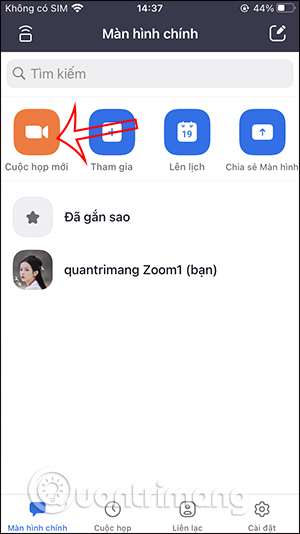
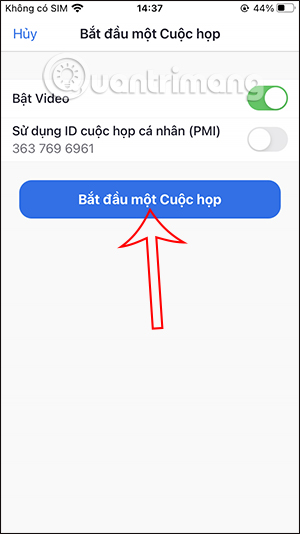
Bước 2:
Trong giao diện dạy học, thầy cô giáo nhấn vào biểu tượng 3 dấu chấm tròn ở góc dưới cùng bên phải rồi nhấn tiếp vào mục Bảo mật trong danh sách hiển thị tiếp theo.
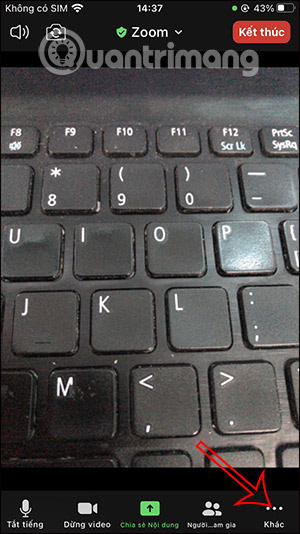
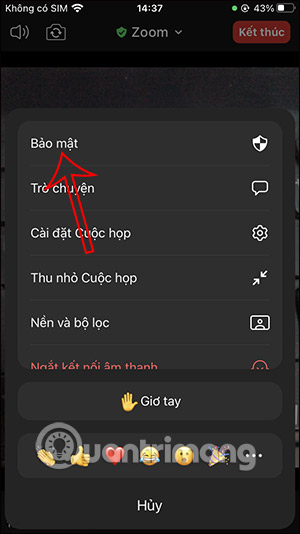
Bước 3:
Trong giao diện thiết lập Bảo mật, thầy cô giáo sẽ nhìn thấy mục Trò chuyện với để thiết lập chế độ chat trong Zoom khi học online. Lúc này bạn sẽ thấy có nhiều tùy chọn trò chuyện với người tham gia lớp học. Chúng ta nhấn vào Không có ai. Nếu muốn học sinh nhắn tin chỉ với thầy cô giáo thì nhấn vào Chỉ người chủ trì.
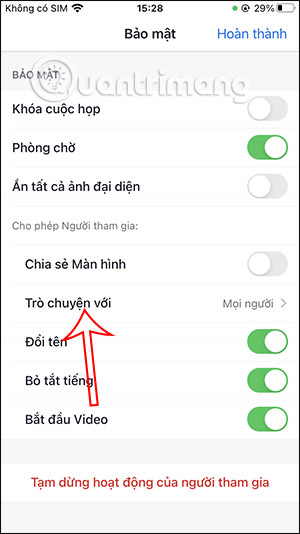
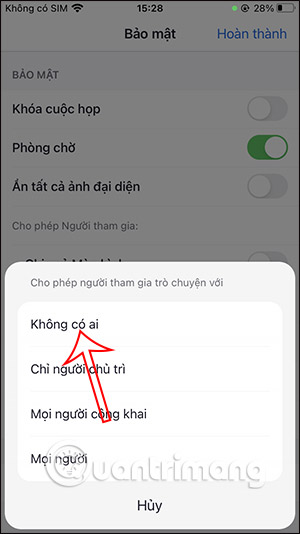
Bước 4:
Cuối cùng bạn nhấn vào nút Hoàn thành ở góc phải trên cùng để lưu lại thay đổi. Như vậy học sinh sẽ không thể trò chuyện khi học trên Zoom được.
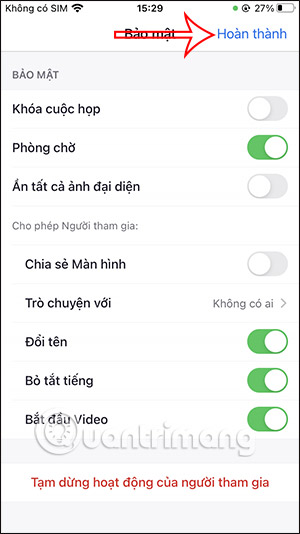
Hướng dẫn tắt trò chuyện trong Zoom PC
Bước 1:
Trong giao diện trên Zoom, các thầy cô giáo tiến hành tạo phòng học mới như bình thường.
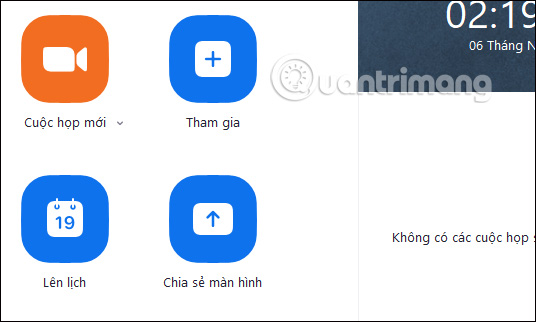
Bước 2:
Tiếp đến chuyển sang giao diện học trực tuyến, các thầy cô giáo nhìn xuống dưới thành công cụ rồi nhấn vào mục Trò chuyện.
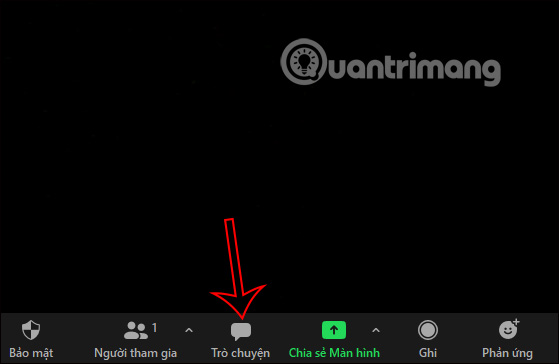
Bước 3:
Lúc này hiển thị giao diện nhắn tin ở cạnh phải màn hình để hiển thị nội dung nhắn tin giữa các thành viên tham gia vào lớp học trên Zoom. Tại đây ở phần cuối giao diện này bạn nhấn vào biểu tượng 3 dấu chấm.
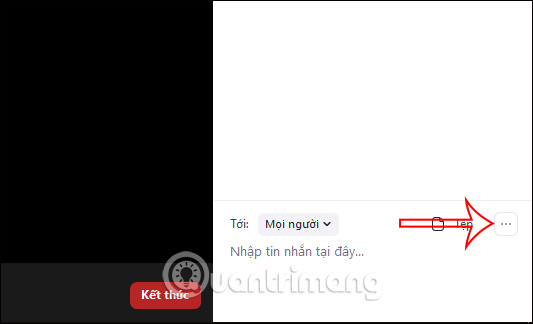
Lúc này hiển thị tùy chọn Người tham gia có thể trò chuyện với rồi nhấn vào Không có ai. Trong trường hợp các thầy cô muốn học sinh trả lời mình qua tin nhắn thì chọn Chỉ người chủ trì. Khi đó chỉ có thầy cô giáo mới có thể nhập tin nhắn và học sinh tham gia nhắn tin với thầy cô giáo mà thôi.
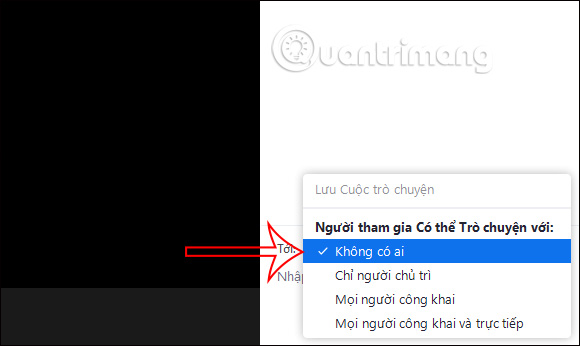
Video hướng dẫn tắt chat trong Zoom điện thoại
Bạn nên đọc
-

Cách đăng ký nguyện vọng đại học trực tuyến 2026 chi tiết
-

Cách cài Zoom trên Mac
-

Cách đổi mật khẩu Zoom trên điện thoại, máy tính
-

Hướng dẫn thi thử mô phỏng 120 tình huống giao thông
-

Cách sử dụng Olm.vn cho học sinh và giáo viên
-

Cách tắt camera trong Zoom khi học online
-

Cách tắt mic trong Zoom trên PC, điện thoại
-

Cách sửa lỗi VnEdu, lỗi đăng nhập VnEdu, không xem được điểm VnEdu
-

Các câu lệnh trong Logo đầy đủ nhất 2026
Theo Nghị định 147/2024/ND-CP, bạn cần xác thực tài khoản trước khi sử dụng tính năng này. Chúng tôi sẽ gửi mã xác thực qua SMS hoặc Zalo tới số điện thoại mà bạn nhập dưới đây:
-
 HƯƠNG TRẦNThích · Phản hồi · 0 · 11/10/21
HƯƠNG TRẦNThích · Phản hồi · 0 · 11/10/21
Cũ vẫn chất
-

LEFT JOIN trong SQL
2 ngày -

Hàm Match trong Excel: Cách sử dụng hàm Match kèm ví dụ
2 ngày -

50 câu ca dao, tục ngữ về đạo đức, đạo lý làm người hay và sâu sắc
2 ngày -

Cách khắc phục lỗi USB không thể format và sử dụng được trong Windows
2 ngày -

6 cách kiểm tra card màn hình nhanh nhất, chính xác nhất
2 ngày -

Cách tạo checkbox trong Google Sheets
2 ngày 1 -

AOE 1, Đế Chế 1 cho PC
-

Cách khóa công thức trên Excel
2 ngày -

Cách dùng hàm LOOKUP trong Excel
2 ngày -

Những điều thú vị trong cuộc sống có thể bạn chưa biết
2 ngày
 Công nghệ
Công nghệ  AI
AI  Windows
Windows  iPhone
iPhone  Android
Android  Học IT
Học IT  Download
Download  Tiện ích
Tiện ích  Khoa học
Khoa học  Game
Game  Làng CN
Làng CN  Ứng dụng
Ứng dụng 
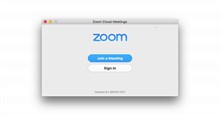







 Thương mại Điện tử
Thương mại Điện tử  Nhạc, phim, truyện online
Nhạc, phim, truyện online  Phần mềm học tập
Phần mềm học tập  Linux
Linux  Đồng hồ thông minh
Đồng hồ thông minh  macOS
macOS  Chụp ảnh - Quay phim
Chụp ảnh - Quay phim  Thủ thuật SEO
Thủ thuật SEO  Phần cứng
Phần cứng  Kiến thức cơ bản
Kiến thức cơ bản  Lập trình
Lập trình  Dịch vụ công trực tuyến
Dịch vụ công trực tuyến  Dịch vụ nhà mạng
Dịch vụ nhà mạng  Quiz công nghệ
Quiz công nghệ  Microsoft Word 2016
Microsoft Word 2016  Microsoft Word 2013
Microsoft Word 2013  Microsoft Word 2007
Microsoft Word 2007  Microsoft Excel 2019
Microsoft Excel 2019  Microsoft Excel 2016
Microsoft Excel 2016  Microsoft PowerPoint 2019
Microsoft PowerPoint 2019  Google Sheets
Google Sheets  Học Photoshop
Học Photoshop  Lập trình Scratch
Lập trình Scratch  Bootstrap
Bootstrap  Năng suất
Năng suất  Game - Trò chơi
Game - Trò chơi  Hệ thống
Hệ thống  Thiết kế & Đồ họa
Thiết kế & Đồ họa  Internet
Internet  Bảo mật, Antivirus
Bảo mật, Antivirus  Doanh nghiệp
Doanh nghiệp  Ảnh & Video
Ảnh & Video  Giải trí & Âm nhạc
Giải trí & Âm nhạc  Mạng xã hội
Mạng xã hội  Lập trình
Lập trình  Giáo dục - Học tập
Giáo dục - Học tập  Lối sống
Lối sống  Tài chính & Mua sắm
Tài chính & Mua sắm  AI Trí tuệ nhân tạo
AI Trí tuệ nhân tạo  ChatGPT
ChatGPT  Gemini
Gemini  Điện máy
Điện máy  Tivi
Tivi  Tủ lạnh
Tủ lạnh  Điều hòa
Điều hòa  Máy giặt
Máy giặt  Cuộc sống
Cuộc sống  TOP
TOP  Kỹ năng
Kỹ năng  Món ngon mỗi ngày
Món ngon mỗi ngày  Nuôi dạy con
Nuôi dạy con  Mẹo vặt
Mẹo vặt  Phim ảnh, Truyện
Phim ảnh, Truyện  Làm đẹp
Làm đẹp  DIY - Handmade
DIY - Handmade  Du lịch
Du lịch  Quà tặng
Quà tặng  Giải trí
Giải trí  Là gì?
Là gì?  Nhà đẹp
Nhà đẹp  Giáng sinh - Noel
Giáng sinh - Noel  Hướng dẫn
Hướng dẫn  Ô tô, Xe máy
Ô tô, Xe máy  Tấn công mạng
Tấn công mạng  Chuyện công nghệ
Chuyện công nghệ  Công nghệ mới
Công nghệ mới  Trí tuệ Thiên tài
Trí tuệ Thiên tài